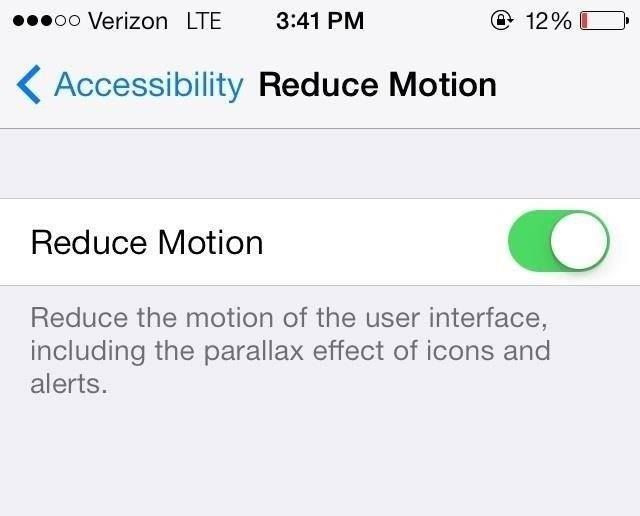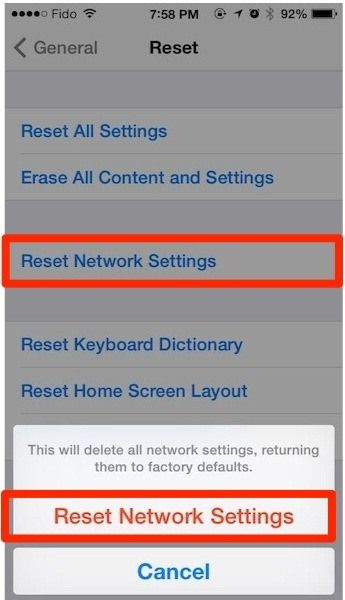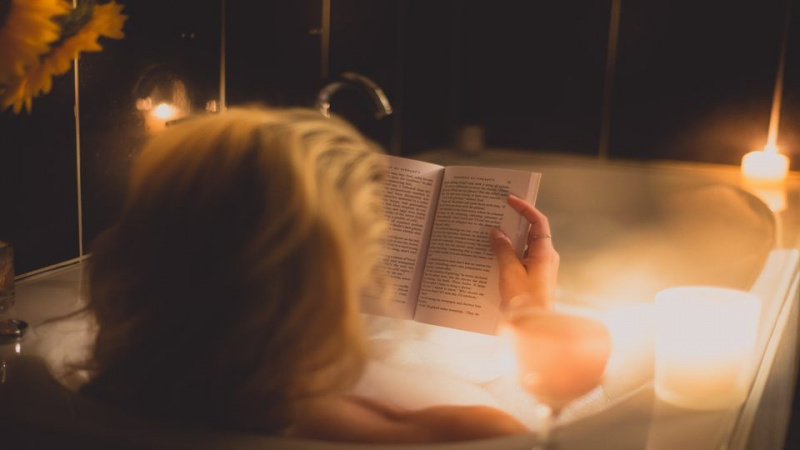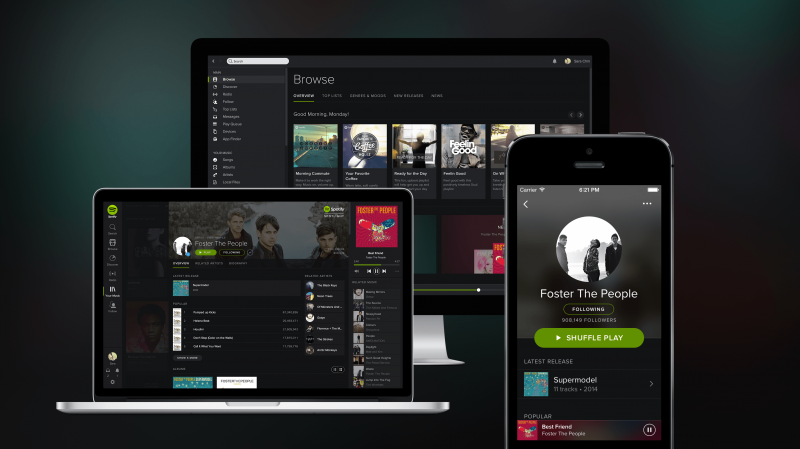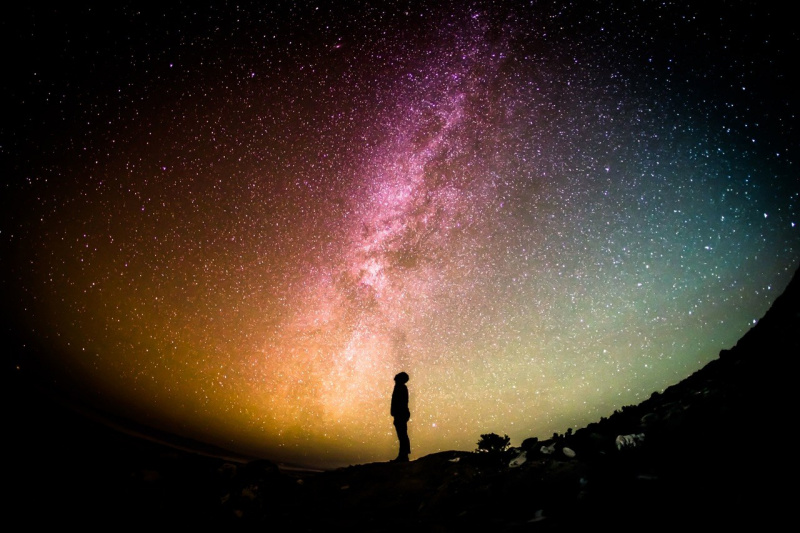阅读本文后,我知道如何让我的 iPhone 运行得更快

您的 TI-84 计算器、MacBook 和 iPhone 的共同点是什么?它们都像计算机一样运行,您使用计算机的次数越多,在内存中存储的信息越多,就会发生的一件事是它开始运行得更慢。这严重阻碍了您的体验,但这并不意味着您必须认输并接受缓慢的 iPhone 随着年龄的增长。您可以采取一些措施让 iPhone 运行得更快,今天我们将研究优化 iPhone 性能的十种方法。
执行设备清理

系统缓慢的最大罪魁祸首是充满了不必要的材料。然而,即使是那些清理了他们的应用程序集合的人仍然发现他们的设备很慢。这是因为您需要清除 iPhone 中的其他各种东西以确保最佳性能。除了应用程序甚至照片之外,还可以浏览消息应用程序并删除旧对话。
那些包含多媒体的内容仍然会给您的设备带来负担。此外,清除 iPhone 中的缓存。缓存是存储在 iPhone 的 Safari 浏览器中以备将来使用的内存。很多时候,你会发现自己的缓存已经不再需要了。去 设置 ,然后在你的 苹果浏览器 设置点击 清除 Cookie 和数据 .
关闭自动更新和下载
广告
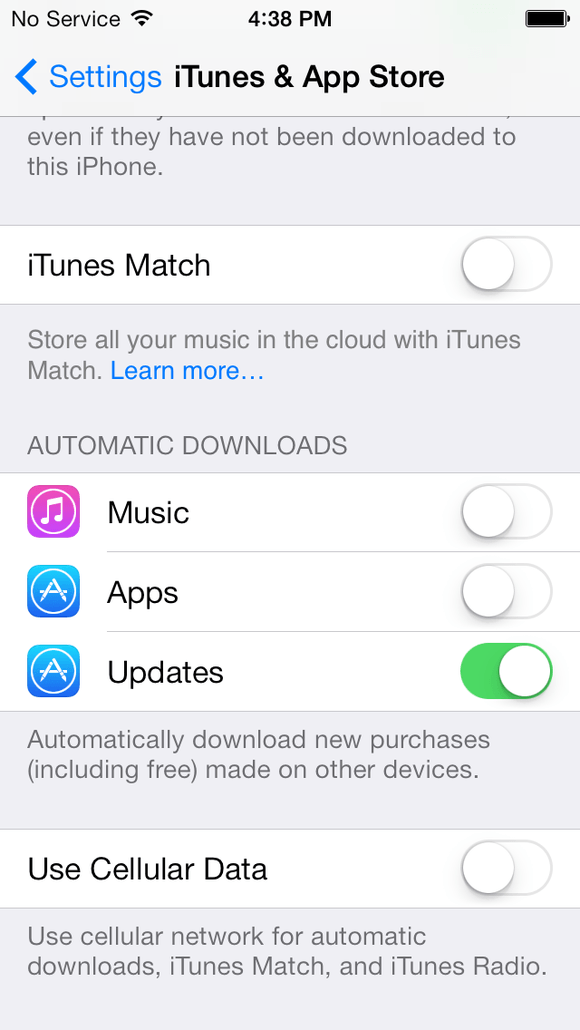
当您的设备不断检查更新和下载时,它不仅会影响设备的电池寿命,还会影响设备的速度。要防止您的 iPhone 始终运行此任务,请转到 设置 ,然后检查 音乐、应用程序、更新 相应地在 iTunes 和 App Store 页面中,根据您要禁用的更新。
关闭正在运行的应用程序
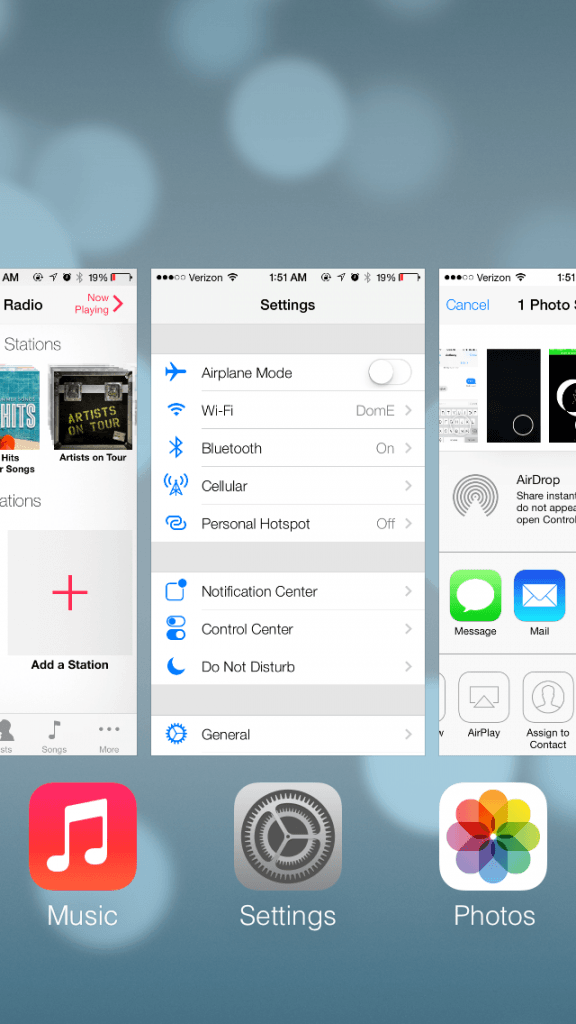
正如您将开始注意到的,不断运行任务,从下载到不必要的材料,是设备运行缓慢的最大罪魁祸首。这意味着您应该养成每次使用后关闭应用程序的习惯。作为 iPhone 用户,早在页面滑动机制开发之前,我就养成了一个习惯 双压 主页按钮,和 向上滑动 我不会使用的每个应用程序。
更新您的软件
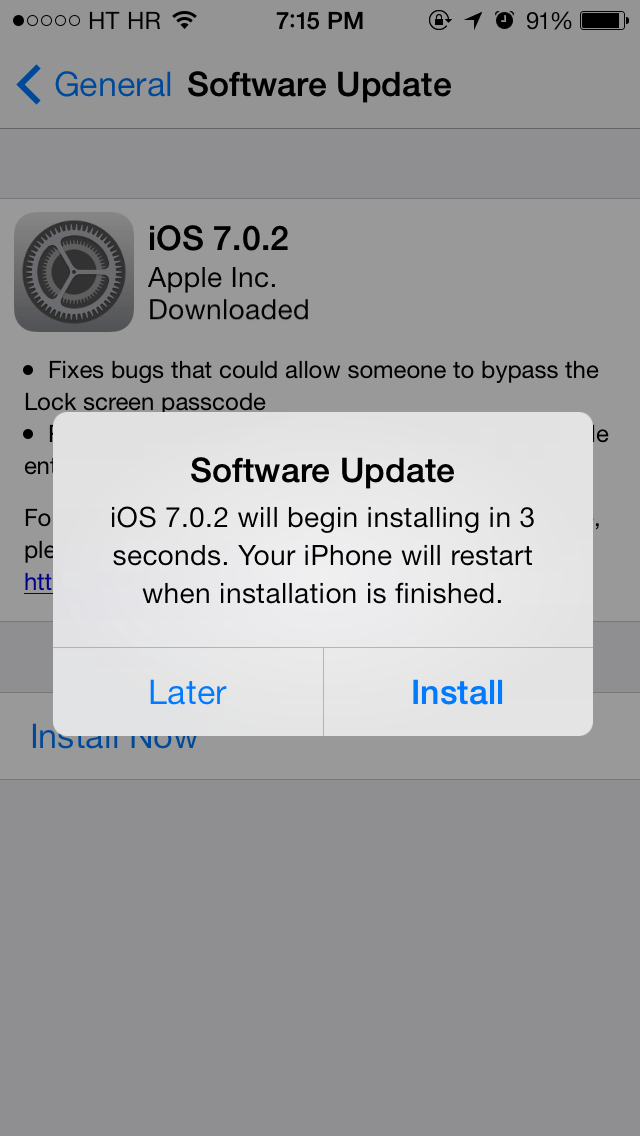
在 iPhone 上使用旧软件不仅会让你在 Apple 每次迭代中发布的强大功能上落后于时代,还会阻止你利用更快的设备。新的更新显示了手机各个方面的处理速度的提高,从 Safari 到改进的通话。在里面 设置 文件夹,定期去 软件更新 标签 一般的。 虽然 Apple 会在有新更新可用时通知您,但这是一项额外措施,可确保您拥有最新的 iPhone。广告
执行一些调整
iPhone 的某些方面您并不总是想到或立即调整。其中之一是您的 iPhone 的背景运动。拿起你的 iPhone,锁定或解锁(没有任何通知),然后盯着屏幕。现在,一边凝视一边上下移动 iPhone。您会看到背景也会移动。这是一种很酷但不必要的效果。您可以禁用它以确保您始终拥有最佳设备速度。要禁用,只需转到 设置 , 然后 一般的 ,其次是 无障碍 .从那里,只需打开 减少运动 .
您可以做的其他事情包括关闭后台应用程序刷新。这就是保持应用程序内容更新的原因,即使在不使用时也是如此。有一个专门的文件夹 后台程序刷新 在里面 一般的 文件夹 设置 这允许您勾选您希望/禁止在后台更新的每个应用程序。
重启和重置
您可能会发现自己很少需要重新启动 iPhone。除非有问题需要解决,否则您会发现 iPhone 唯一一次处于关机状态是电池没电了。每月抽出一天时间让您的 iPhone 重新启动,甚至完全关闭。此外,您可以重新校准 iPhone 的电池,充电至 100%,让它一直使用到 0% 电量耗尽,然后再次充电至 100%。
重置设置和您的设备也是一个好主意。在 设置 ,您可以通过单击将设备重置为出厂设置 重启 在里面 一般的 文件夹。点击 重置所有设置 并且您的内容仍将保留在您的设备上,但 iPhone 设置将从第一天起恢复为您 iPhone 上的设置。
调整 WiFi 和蓝牙 广告
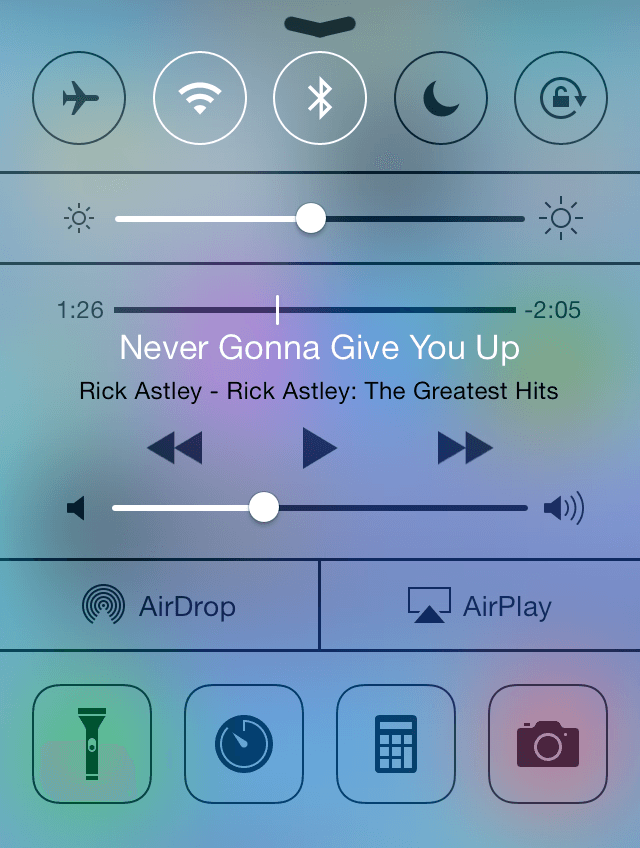
如果您发现您没有经常使用 WiFi 或蓝牙,请调整设置,以便在您使用任一服务时,它会连接,如果不使用,它将被禁用。将手指从按钮上向上滑动即可陶醉 控制中心 ,您可以通过点击各自的符号轻松打开/关闭蓝牙或 WiFi。
下载“电池医生”
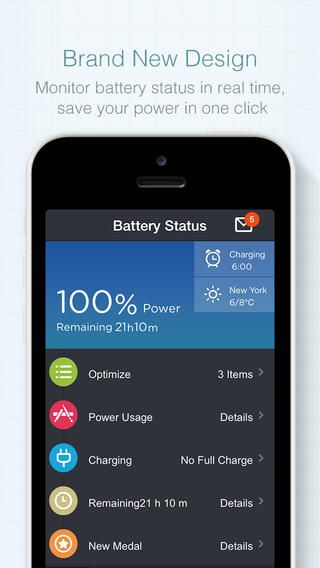
这 电池医生 应用程序允许您识别并进行适当的更改,以确保您的电池寿命延长至最佳性能。这是一个免费的应用程序,允许您实时查看电池状态,甚至还有一个非常简约和有吸引力的用户界面,您会希望它定期保持打开状态。从 CPU 和内存信息到漂亮的壁纸和更丰富的信息,您总能找到 Battery Doctor。
恢复以前的备份
广告
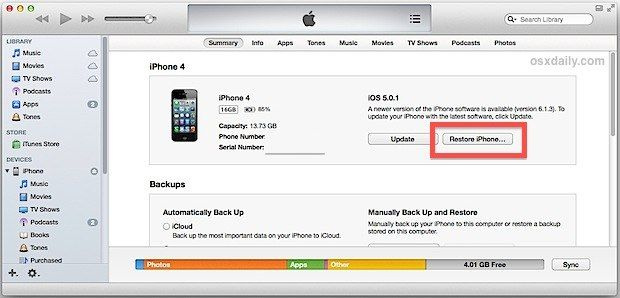
将 iPhone 恢复到之前的备份也是解决设备缓慢问题的好方法。您将能够解决问题的全面方法,因为备份将从上次备份中带回 iPhone 上的先前材料及其所有先前设置。
当其他一切都失败时……
如果您发现即使是备份、设置调整或什至备份恢复都不起作用,那么您可能不得不做最后的努力并清除所有内容和设置并从头开始。这并不像看起来那么令人生畏。如果您将重要的照片和应用程序作为背景,这可能会有点无缝。
如果您在整合了这些技巧后发现之前速度较慢的 iPhone 的速度有任何明显差异,请在下面的评论中告诉我们。此外,如果您有任何自己的建议,请在下面的评论中告诉我们。我很想听听你的建议!
精选照片来源: 通过 inferse.com 进行推断